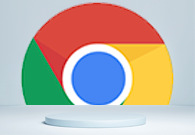谷歌浏览器怎么开启安全保护?互联网发展迅速,我们已经可以通过浏览器上网了解世界。谷歌浏览器作为一款功能强大的上网浏览器深受大家喜爱。软件里有许多安全设置可以帮助用户远离病毒危害等。下面就给大家整理了谷歌浏览器开启安全保护图文教程,希望对小伙伴们有帮助。

1、首先打开谷歌浏览器,点击三个点。(如图所示)
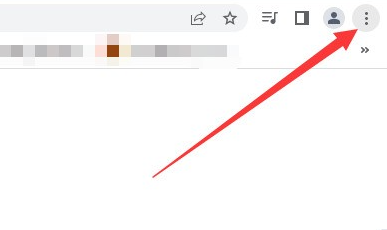
2、然后点击弹出界面的设置。(如图所示)
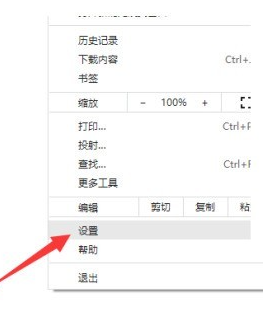
3、最后点击谷歌浏览器安全栏目选择标准保护即可。(如图所示)
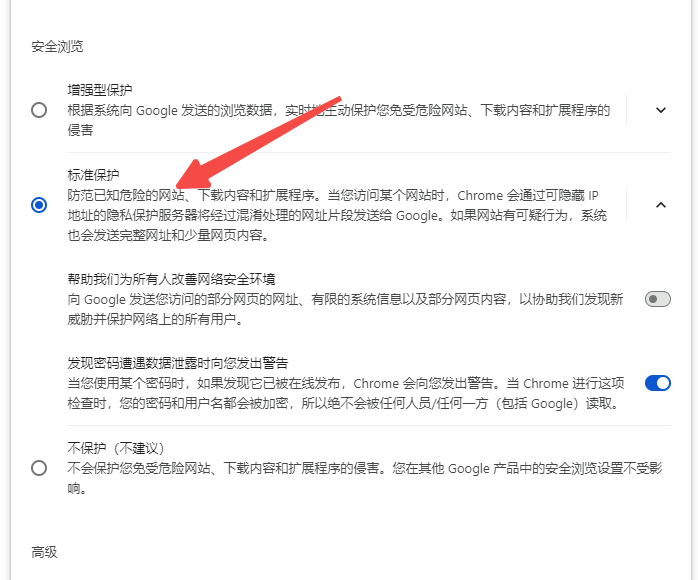
以上就是【谷歌浏览器怎么开启安全保护?谷歌浏览器开启安全保护图文教程】的详细内容,更多请关注本站其它相关文章!